「アップデートを確認中…」が終わらない!!
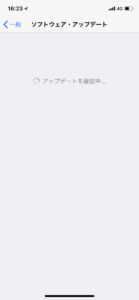
iPhoneの設定に通知が来ていたので、導かれるままアップデートを確認したところ、上の様な「アップデートを確認中…」の画面から全く進まなくなってしまったってトラブルが結構頻繁に起こっているみたいです。
何度も繰り返し確認するうちにiPhoneがフリーズしたりと言った二次被害にも繋がる可能性があって、困ってる方は意外と多いです。
そこで今回はこの「iPhoneでアップデートを確認中のまま終わらない場合の3つの対処法」をご紹介していきたいと思います。
「アップデートを確認中」のまま進まない時の対処法
iOSのアップデートを確認中のまま進まない時に確認しておくべき対処法を3つ、ご紹介していきたいと思います。
順番に確認してみてください。
通信設定を確認しておく
使っているiPhoneの通信設定に問題はありませんか?
- 機内モードになってた
- データ通信制限にかかっていて速度が遅すぎる
- 見知らぬWi-Fi電波に勝手につながってしまってた
などなど、サラッと挙げられるだけでも結構色んな原因が考えられます。
再度Safariなどでネット検索が問題なくできるかなど、iPhoneの通信環境のチェックをしておきましょ。
iOSのアップデートファイルを削除する
これは意外と知らない方も多いんですが、iOSのアップデートファイルって設定の中から削除することができるんです。
アップデートを確認中の画面が終わって、「今すぐインストール」が表示された段階で、アップデートファイルがiPhoneの中に保存されています。
ただ、通信環境が不安定だったり、何度もアップデート確認を繰り返したりすることで、アップデートファイルがダウンロードできているにもかかわらずうまく認識できていない状態になる場合があるようです。
一度以下の手順でiPhoneのストレージ管理画面から、「iOSのアップデートファイル」がすでに保存されてしまっていないか確認しておきましょう。
- iPhoneの設定画面を開く。
- 「一般>iPhoneストレージ」とタップする。
- 下のアプリ一覧の中から「iOS○○.○.○」を探してタップする。
- 「アップデートを削除」をタップする。
これで不具合が起きていた可能性のあるアップデートファイルの削除が完了しました。
再度「ソフトウェア・アップデート」からiOSのアップデートを確認してみて、うまくいけばOKです。
Apple側の問題かも
iOSのアップデートが配信された直後なんかは、Appleにアクセスするユーザー数が爆発的に増えます。
そのせいで回線が混雑していてなかなかアクセスできず、アップデートの確認が全然終わらないなんてこともあるみたいです。
何度か試すうちにたまたまアクセスできて、無事にアップデートできることもあれば、繰り返しすぎてiPhoneに負担がかかってそのままフリーズしてしまったなんてこともあります。
「iPhoneのアップデートを心待ちにしていて、1秒でも早くアップデートしたい!」
って方でもなければ一旦アップデートは我慢して、改めて数日後に再度試してみるというのが無難かなと思います。
万が一アクセス数が原因ではなくApple側の不手際でした…なんて場合だったとしても、天下のApple社ですから間違いなく数日以内には解決できているはずです。
まぁぶっちゃけOSのアップデートなんてそんなに慌てて更新する必要もないことが多いですし、「アップデート確認終わらん…まぁ明日やるか」って感じでゆるーく対応することを個人的にはオススメします。笑
まとめ
今回はiPhoneでアップデートを確認中のまま終わらない場合の対処法についてまとめてみました。
ざっくりと振り返ると、
- iPhoneの通信環境を確認する。
- iOSのアップデートファイルを削除する。
- Apple側の問題でないか確認する。
といった内容でした。
日を改めてアップデートしてみても、結果が変わらないって方はもしかすると対処法②が原因でできない可能性が高いので、ぜひ一度試してみてください。
この記事がトラブル解決の手助けになることを祈ってます!













コメントを残す